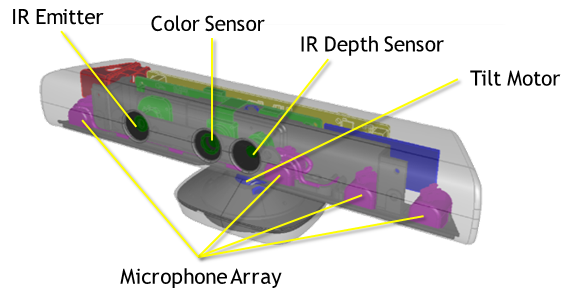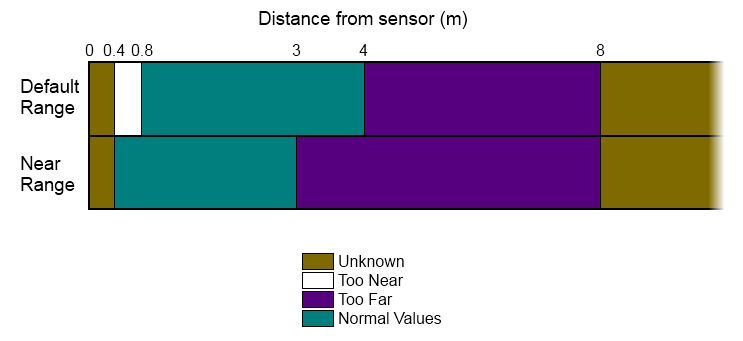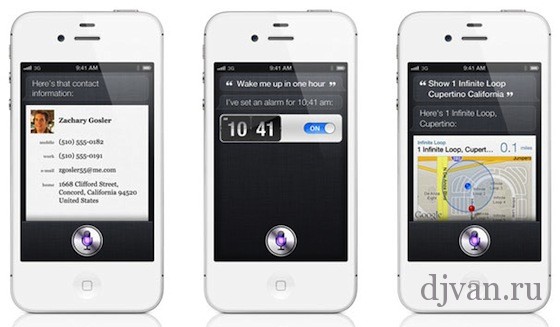- [Kinect for Windows SDK. Часть 1. Сенсор]
- Kinect for Windows SDK. Часть 2. Потоки данных
- Kinect for Windows SDK. Часть 3. Функциональные возможности
- Играем в кубики с Kinect
- Программа, апорт!
Три части обзорной статьи можно считать вводными к двум другим: «Играем в кубики с Kinect» и «Программа, апорт!». Хотя хронологически они идут последними. Более того, за время их написания Microsoft успел выпустить новую версию SDK – 1.5. Какой удар со стороны корпорации!
Как вам должно быть известно, Kinect – это бесконтактный контроллер, т.е. скажем в играх, вместо того, чтобы яростно стучать по клавиатуре или терзать gamepad, вы размахиваете руками и ногами и время от времени голосом даете какие-то команды. Самое время спрятать дорогие китайские вазы X века подальше!
Начинать знакомство с Kinect лучше со знакомства с самим сенсором. Это небольшая черная коробочка с тремя камерами, длиной чуть более 20 см и высотой около 5 см (не считая ножки). Один нюанс – в Kinect две камеры. И это изображение (взято из MSDN) тому подтверждение.
- IR Emitter – Инфракрасный излучатель. Да, это не камера. Его назначение испускать инфракрасные лучи, которые, отражаясь от предметов, попадают назад в сенсор, где их принимает:
- IR Depth Sensor – Инфракрасный приёмник. Собирает отраженные лучи, преобразуя их в расстояние от сенсора до объекта(ов). И таким образом строится, можно сказать, матрица расстояний — целый кадр. Максимальное разрешение 640×480 (30 fps). Если говорить о переводе мне кажется, «ИК приёмник» лучше отражает суть, чем дословный «ИК датчик глубины».
- Color Sensor – Цветная камера. Захват видео с максимальным разрешением 1280×960 (12fps). Угол обзора камеры: 43° по вертикали и 57° по горизонтали (угол обзора дальномера идентичный). Можно выбрать формат картинки: RGB или YUV.
- Microphone Array – набор микрофонов. 4 встроенных микрофона позволяют определить местоположение источника звука и направление звуковых волн. Встроенный обработчик звукового сигнала включает подавление эха и уменьшение шума.
- Tilt Motor – Коррекция наклона. Позволяет программно настраивать наклон сенсора в диапазоне ±27° по вертикали.
Сенсор подключается к компьютеру через USB, хотя, строго говоря, USB устройством не является, т.к. имеет несколько отличную прошивку, нежели стандартное USB устройство. Найти какие-либо комментарии по этому поводу не получилось, но можно предположить, что сделано это исключительно в целях повышения производительности. Вы можете подключить до четырех сенсоров одновременно.
Другой важный аспект аппаратной части – диапазон «рабочих» расстояний, т.е. на каком расстоянии сенсор способен видеть объекты (данные дальномера). И снова картинка помогает продемонстрировать возможности Kinect.
Режим Default Range доступен как для Kinect for Windows, так и для Kinect for XBox, но Near Range доступен только для сенсора Kinect for Windows. Простой пример: для всех объектов в кадре находящихся в пределах Normal Values сенсор вернёт измеренное расстояние, но для объектов, выходящих за этот диапазон, сенсор вернёт либо ноль, либо определенную для каждого диапазона константу (зависит от заданных вами настроек). Одно из существенных отличий SDK 1.5 от 1.0 в том, что теперь в режиме Near Range можно получить информацию о сидящем человеке, это так называемый трекинг сидящей фигуры (seated skeletal tracking). Kinect отслеживает 10 точек: голову, шею и руки. Но об этом чуть позже.
Хочется обратить внимание на различия двух Kinect (XBox и Windows). Первый разрабатывался и тестировался с одним устройством – XBox. Второй же, напротив, должен работать с широким диапазоном устройств (компьютеров), поэтому его кабель короче, а специальное устройство призвано не позволить Kinect подраться с остальной USB периферией. Лицензионное соглашение позволяет использовать Kinect for Windows в коммерческих целях, а Kinect for XBox нет.
Перейдем теперь к установке SDK. В версии 1.5 Microsoft разделил SDK на два пакета. Скачать их можно с официальной страницы:
- Kinect for Windows SDK. Включает APIs и драйверы сенсора.
- Kinect for Windows Developer Toolkit. Включает Kinect Studio (полезный для отладки инструмент), Face Tracking SDK, примеры кода и документация.
Не будем останавливаться на установке SDK, в этом нет ничего сложного или интересного. А вот что действительно интересно так это то, что же разработчик может получить от Kinect? Взглянем на следующие возможности:
- Skeletal Tracking (трекинг человеческой фигуры)
- Face Tracking (трекинг лица)
- Speech Recognition (распознавание речи)
Обзор этих функций вы найдете в следующих частях статьи.
Полезные ссылки:
- Kinect for Windows SDK
- Руководство разработчика. Можно найти примеры на C# (managed code) и на C/C++ (unmanaged code)
- Kinect for Windows Quickstart Series. Серия видео-уроков о возможностях Kinect (весьма полезная для знакомства с устройством).
- Near Mode: What it is (and isn’t). Статья о near mode, хотя написана в преддверии SDK 1.0, но полезна в плане разоблачения некоторых мифов.
- Форумы Kinect for Windows SDK. Здесь можно обратиться за советом к экспертам.
Сегодня, 2-го февраля 2012 года, официально стартуют продажи инновационного контроллера движений от Microsoft — Kinect для Windows. Причём, продаваться будет не только «голое» устройство, а и пакет SDK, который позволит разрабатывать приложения, использующие весь потенциал контролера.
Но для чего же Microsoft продвигает, по идее, приставочный игровой контроллер в среду Windows ПК? Уж точно не для того, чтоб геймеры махали руками перед мониторами своих компьютеров…
Давайте разбираться вместе…
Содержание:
- История Kinect
- Как Apple Microsoft щятал
- Догонялки Apple
- Выводы
История Kinect
Контроллер движение Kinect впервые был разработан Microsoft для приставки Xbox 360 и рекламировался как первый в мире «контроллер без контроллера». Это произошло в канун новогодних праздников, год назад, в ноябре 2010 года.
Появление продвинутого датчика движения, как ни странно, вызвало бурный интерес не только у геймеров, но и у всевозможных хакеров. Которые всего через несколько дней взломали Kinect и написали самодельное API, для разработки первых кинект-приложений.
Ни малую долю в популярности Kinect сыграли именно эти вирусные ролики, которые появлялись едва ли не каждый день и, абсолютно бесплатно для Microsoft, рекламировали их контроллер, а за разом и приставку. Разумеется, в компании из Редмонда ничего не предпринималось для блокировки взломов новоиспечённой игрушки.
Как Apple Microsoft «ущяталь»
Но что же даёт Kinect для персонального компьютера? Несомненно, некоторые разработчики адаптируют свои игры под Windows, но вряд ли их доля будет велика, да и Windows как игровая платформа не приносит таких прибылей как консоль.
Другое дело, что Microsoft и не заставляет писать для Kinect for Windows игры, напротив, компанию больше интересуют приложения…
Первый в мире компьютерный грызун
Как показывает история, каждое новое поколения ПК, больше предыдущего стремится к «природному интерфейсу». Это когда с каждым годом работа за компьютером стаёт всё проще и уже не требует специального образования или навыков. Большой вклад в простоту ПК внесла компания Apple, которая сначала создала первую компьютерную мышь, а потом переосмыслила работу с сенсорным дисплеем.
Сегодня Apple делает третий шаг – это попытка создания искусственного интеллекта Siri, новейшей технологии распознавания речи. Девушка пока доступна только на iPhone 4s (после джейлбрейка список устройств расширяется), в далёкой перспективе Siri можно будет встроить в любой продукт яблочной компании и, фактически, станет реальностью мечта многих фантастов об общении машины с человеком и наоборот.
Microsoft же «прощёлкала» все три этих шага, за что и поплатилась немалым количеством потерянной прибыли. Но сейчас не об этом.
Догонялки Apple
Сначала можно сделать вывод, что Microsoft на несколько лет отстала от Apple и они не смогут создать аналог Siri за короткое время. Но с другой стороны, зачем создавать технологию распознавания речи, если есть Kinect и куча партнёров.
Казалось бы, какое отношение имеет датчик движения к распознаванию голоса? А вот какое, Kinect для Windows имеет очень чувствительный сенсор он, фактически, может распознавать движение ресниц человека. А что, если написать программу, которая будет читать по губам?
Тут и порноиндустрия подключилась к разработке
Теоретически, с помощью Kinect можно добиться высочайшей точности распознавания речи. Даже более того, вместе с текстом, можно реализовать распознавание эмоций человека, что сделает команды, воспринимаемые машиной более понятными для последней.
Например, вариант первый (со спокойным фесом, просьба):
— Kinect найди на ПК фильм Матрица.
— Да-да, сейчас провожу поиск по компьютеру.
Или вариант номер два (с тревожным фейсом, приказ):
— Найти фильм Матрица!
— Да-да, провожу поиск по папкам, где когда-то были или есть фильмы… — Ну и плюс интеллектуальное управление производительностью, при злости хозяина можно и процессор для поиска раскрутить
Хоть технология не лишена недостатков реализации, но задумка определённо требует экспериментов.
Выводы
Два давних заклятых соперника снова сошлись в поединке за раздел технологии завтрашнего дня. Как всегда подходы разные, точно как и способы реализации. Если Apple всё делает сама для себя, то Microsoft напротив, раздаёт всё и всем, наполняя рынок своим продуктом за небольшую плату. Чтобы уже более мелкие компании создавали аналоги Siri, тем самым обеспечив выбор для конечного потребителя с кем же пообщаться или повоевать, привет SkyNet.
Появление Kinect для Windows это не просто «забаганка» Microsoft, это осознанный шаг, следующим будет выпуск второго поколения контроллера, более компактного для встраивания в ноутбуки, планшеты и т.д. Тем самым, выстроив ответную вертикаль «добра» против Apple, которая к тому времени расширить список поддерживаемых Siri-устройств, причём львиная доля пополнения, будет именно за счёт уже существующих смартфонов, плееров, ноутбуков.
И это просто невероятно круто, увидимся.
Индустрию видеоигр захватила мода на нестандартные способы управления. Тренд задала Nintendo в 2007 году с выходом консоли Wii — управление на приставке осуществлялось с помощью контроллера, отслеживающего движения. «Майкрософт» ответила на действия конкурента выпуском системы «Кинект» — периферийного устройства для консоли Xbox 360. Для игры на Kinect не нужны даже контроллеры — уникальная технология считывания движений точно переносит в игру движения вашего тела. В этой статье мы расскажем про лучшие игры для «Кинект».
Для детей
Игра Kinect Rush: A Disney Pixar Adventure
использует функцию сканирования сенсора для того, чтобы перенести ваш образ в виртуальные миры мультфильмов Disney Pixar. Этот проект является настоящим подарков для поклонников работ студии — вы сможете стать частью таких картин, как «История игрушек», «Тачки» и «Рататуй». Игровой процесс представляет собой смесь навигации, приключения и боевика. Управление с помощью сенсора движения «Кинект» различается от уровня к уровню: каждый эпизод имеет собственную игровую механику. Например, в «Тачках» вы будете водить машины на запредельной скорости, а в «Суперсемейке» — использовать силы супергероев. Графический стиль полностью повторяет визуальную эстетику мультфильмов, что еще лучше способствует эффекту погружения.
Еще одна игра по забавному детскому мультфильму Kung Fu Panda 2
даст вам попробовать себя в роли той самой «Кунг-фу Панды». Здоровяк По управляется с помощью движений вашего тела: взмахи руками и ногами перед экраном телевизора достоверно дублируются персонажем по другую сторону. Советуем перед запуском освободить пространство вокруг приставки и телевизора, чтобы можно было совершать широкие движения. В роли По вам предстоит сражаться с разнообразными противниками — мастерами единоборств. Кроме отслеживания движений во время драк, система «Кинект» также задействуется в эпизодах поездки на рикшах и испытаниях на удержание баланса. По не одинок в своих сражениях: в любой момент ему на помощь могут прийти члены Неистовой пятерки. Для появления союзника вам достаточно лишь крикнуть его имя в микрофон Kinect.
Для ролевиков
The Elder Scrolls V: Skyrim
— эпическая ролевая игра в поистине бескрайнем игровом мире. Проект был оценен многими критиками и игровыми журналистами, как одна из лучших ролевых игр десятилетия. Игра дает вам полную свободу в выборе стиля прохождения: будьте воином, магом, вором или создайте свой уникальный тип героя. Делайте в мире, что захотите: следуйте увлекательной сюжетной линии или отправьтесь в собственные приключения, сражайтесь и колдуйте, открывайте новые города и общайтесь с людьми. Игра предлагает большой выбор в кастомизации персонажа — как в характеристиках, так и во внешнем мире. Только в этой игре вы можете остановить уничтожение мира драконами, победить гигантского вампира и крикнуть так, что противники улетят с края обрыва. Система Kinect расширяет игровые возможности ролевого приключения: с помощью голосовых команд вы можете отдавать приказы компаньонам, колдовать магию или быстро экипировать нужное оружие. Возможности безграничны: голосовые команды можно модифицировать в специальном меню.
Сегодня, 2-го февраля 2012 года, официально стартуют продажи инновационного контроллера движений от Microsoft — Kinect для Windows. Причём, продаваться будет не только «голое» устройство, а и пакет SDK, который позволит разрабатывать приложения, использующие весь потенциал контролера.
Но для чего же Microsoft продвигает, по идее, приставочный игровой контроллер в среду Windows ПК? Уж точно не для того, чтоб геймеры махали руками перед мониторами своих компьютеров…
Давайте разбираться вместе…
История Kinect
Контроллер движение Kinect впервые был разработан Microsoft для приставки Xbox 360 и рекламировался как первый в мире «контроллер без контроллера». Это произошло в канун новогодних праздников, год назад, в ноябре 2010 года.
Появление продвинутого датчика движения, как ни странно, вызвало бурный интерес не только у геймеров, но и у всевозможных хакеров. Которые всего через несколько дней взломали Kinect и написали самодельное API, для разработки первых кинект-приложений.
Ни малую долю в популярности Kinect сыграли именно эти вирусные ролики, которые появлялись едва ли не каждый день и, абсолютно бесплатно для Microsoft, рекламировали их контроллер, а за разом и приставку. Разумеется, в компании из Редмонда ничего не предпринималось для блокировки взломов новоиспечённой игрушки.
Как Apple Microsoft «ущяталь»
Но что же даёт Kinect для персонального компьютера? Несомненно, некоторые разработчики адаптируют свои игры под Windows, но вряд ли их доля будет велика, да и Windows как игровая платформа не приносит таких прибылей как консоль.
Другое дело, что Microsoft и не заставляет писать для Kinect for Windows игры, напротив, компанию больше интересуют приложения…
Первый в мире компьютерный грызун
Как показывает история, каждое новое поколения ПК, больше предыдущего стремится к «природному интерфейсу». Это когда с каждым годом работа за компьютером стаёт всё проще и уже не требует специального образования или навыков. Большой вклад в простоту ПК внесла ]Apple[/anchor], которая сначала создала первую компьютерную мышь, а потом переосмыслила работу с сенсорным дисплеем.
Сегодня Apple делает третий шаг – это попытка создания искусственного интеллекта Siri, новейшей технологии распознавания речи. Девушка пока доступна только на iPhone 4s (после джейлбрейка список устройств расширяется), в далёкой перспективе Siri можно будет встроить в любой продукт яблочной компании и, фактически, станет реальностью мечта многих фантастов об общении машины с человеком и наоборот.
Microsoft же «прощёлкала» все три этих шага, за что и поплатилась немалым количеством потерянной прибыли. Но сейчас не об этом.
Догонялки Apple
Сначала можно сделать вывод, что Microsoft на несколько лет отстала от Apple и они не смогут создать аналог Siri за короткое время. Но с другой стороны, зачем создавать технологию распознавания речи, если есть Kinect и куча партнёров.
Казалось бы, какое отношение имеет датчик движения к распознаванию голоса? А вот какое, Kinect для Windows имеет очень чувствительный сенсор он, фактически, может распознавать движение ресниц человека. А что, если написать программу, которая будет читать по губам?
Теоретически, с помощью Kinect можно добиться высочайшей точности распознавания речи. Даже более того, вместе с текстом, можно реализовать распознавание эмоций человека, что сделает команды, воспринимаемые машиной более понятными для последней.
Например, вариант первый (со спокойным фесом, просьба):
— Kinect найди на ПК фильм Матрица.
— Да-да, сейчас провожу поиск по компьютеру.
Или вариант номер два (с тревожным фейсом, приказ):
— Найти фильм Матрица!
— Да-да, провожу поиск по папкам, где когда-то были или есть фильмы… — Ну и плюс интеллектуальное управление производительностью, при злости хозяина можно и процессор для поиска раскрутить
Хоть технология не лишена недостатков реализации, но задумка определённо требует экспериментов.
Выводы
Два давних заклятых соперника снова сошлись в поединке за раздел технологии завтрашнего дня. Как всегда подходы разные, точно как и способы реализации. Если Apple всё делает сама для себя, то Microsoft напротив, раздаёт всё и всем, наполняя рынок своим продуктом за небольшую плату. Чтобы уже более мелкие компании создавали аналоги Siri, тем самым обеспечив выбор для конечного потребителя с кем же пообщаться или повоевать, привет SkyNet.
Появление Kinect для Windows это не просто «забаганка» Microsoft, это осознанный шаг, следующим будет выпуск второго поколения контроллера, более компактного для встраивания в ноутбуки, планшеты и т.д. Тем самым, выстроив ответную вертикаль «добра» против Apple, которая к тому времени расширить список поддерживаемых Siri-устройств, причём львиная доля пополнения, будет именно за счёт уже существующих смартфонов, плееров, ноутбуков.
И это просто невероятно круто, увидимся.
Tweet
Любителям ужастиков
В игре Dead Space 3
вы будете противостоять целой армии восставших мертвецов на замерзшей планете. Этот шутер от третьего лица в жанре «ужасов» задействует микрофон системы «Кинект» для более эффективной игры. В частности, с помощью голоса вы сможете отдать команду на перезарядку оружия или использовать стазис. Для игры, в которой важную роль играет скорость реакции и координация движений, эти возможности имеют большое значение. Вы по-настоящему оцените важность голосовых команд во время кооперативной игры с товарищем, когда секунда промедления в противостоянии с чудовищами может дорогого стоить.
Для поклонников «Звездных войн»
Каждый любитель «Звездных войн» уже знает во что поиграть на Kinect. Star Wars Kinect
собирает на одном диске пять игр по вселенной, в каждой из которых вам предстоит заниматься уникальной деятельностью. К вашим услугам схватки на световых мечах, гонки на гоночных болидах и даже управление огромным чудовищем ранкором. В одном из режимов от вас потребуется показать свое превосходство в танце перед знаменитыми персонажами вселенной. Бросьте вызов Хану Соло, Дарту Вейдеру или самому императору ситхов.
Microsoft открыла код Kinect для Windows
Открытое ПО Свободное ПО Софт
11.03.2013, Пн, 14:03, Мск , Текст: Любовь Касьянова
Корпорация Microsoft открыла исходный код части ключевых технологий, лежащих в основе игрового контроллера Kinect, отвечающего за распознавание движений тела, мимики лица и голоса при взаимодействии с популярной приставкой Xbox. Исходники Kinect в 22 частях появились на сайте CodePlex, хостинге для проектов Microsoft с открытым исходным кодом.
Команда разработчиков Kinect for Windows (K4W) разместила на CodePlex 22 образца кода, реализующих различные возможности Kinect, включая отслеживание лиц, захват и распознавание голоса, жестовое управление слайд-шоу (slideshow gestures) и эффект отделения человека от фона (green screen).
О релизе объявил в личном блоге разработчик Microsoft Бен Лоуер
(Ben Lower), который также сообщил, что отныне будет регулярно освещать «закулисную сторону работы команды Kineсt for Windows», а также размещать руководства по API Kinect и технологиям, обеспечивающим взаимодействие с контроллером.
Исходный код доступен для просмотра и загрузки через систему Git, интегрированную с CodePlex. Образцы кода, вошедшие в коллекцию, написаны на различных языках программирования, среди которых C#, C++ и Visual Basic, и распространяются под лицензией Apache 2.0.
По заявлению разработчиков, за выпуском кода стоит несколько причин, одна из которых — попытка предоставить разработчикам приложений, интегрированных с Kinect, возможность быстрого просмотра кода онлайн без необходимости скачивать громоздкий SDK.
Лицензия Apache 2.0 была выбрана с расчетом на то, чтобы сообщество пользователей официального SDK Kinect смогло «свободно изменять и повторно использовать код». Команда Kinect for Windows отдельно отметила, что разрешает создавать клоны и форки представленных технологий, для удобства чего код и был выпущен через Git.
Лоуер также сообщил, что коллекция образцов кода будет обновляться быстрее, чем основной SDK Kinect, поэтому заинтересованным разработчикам команда K4W рекомендует отдельно подписаться на обновления.
По словам Лоуера, открывая код, Microsoft рассчитывает получить «обратную связь и полезные замечания по поводу улучшения» технологий, лежащих в основе Kinect. Желающие приглашаются высказать мнения на форуме или в баг-трекере страницы проекта на CodePlex.
Исходники с CodePlex рассчитаны на использование с официальным SDK Kinect в разработке приложений для Windows. Требования к использованию кода включают в себя Visual Studio 2010 или 2012, .NET 4.0 илии 4.5, SDK Kinect for Windows SDK и набор инструментов разработчика Kinect for Windows Toolkit.
Между тем, в Cети уже долгое время функционирует проект обратной разработки OpenKinect, насчитывающий более 2000 участников. Сообщество OpenKinect трудится над созданием альтернативного SDK, который работает на платформах Linux и OS X и поддерживает более широкий ряд языков программирования, включая Java и Python.
- Лучшие тарифы на выделенные серверы Dedicated на ИТ-маркетплейсе Market.CNews
- Короткая ссылка
- Распечатать
Компанию Microsoft нередко упрекают в том, что она несвоевременно реагирует на зарождение и последующий стремительный всплеск популярности различных технологических направлений. Так было с интернет-сервисами, где Редмонд по факту проиграл борьбу Google, так сейчас происходит со смартфонами, планшетами и фаблетами.
Есть серьёзные опасения, что в этом году корпорация также уйдёт в категорию догоняющих по направлению носимых девайсов, а-ля Google Glass, Oculus Rift, Android Wear и Apple iWatch.
И всё-таки у Microsoft пока остаются кое-какие весомые козыри, конкуренцию которым до сих пор не могут дать ни Apple, ни Google. Одним из таких является сенсор Kinect, второе поколение которого 15 июля стало официально доступно для Windows.
История Kinect, носившего во время разработки кодовое название Project Natal, стартовала осенью 2010, когда первое поколение этого необычного девайса стало доступно в качестве аксессуара к игровой консоли Xbox 360, который, подключаясь к ней, устанавливался сверху или перед телевизором.

Первое поколение Kinect для Xbox 360 поступило в продажу в ноябре 2010
Kinect мог заменить собой стандартный контроллер этой приставки, позволяя управлять специально адаптированными играми с помощью движений и голоса, причём в отличии от Wii Remote или PlayStation Move пользователю не нужно было держать в руках вообще никаких контроллеров.
Первая реклама Microsoft Kinect
Поначалу Kinect оказался очень успешен, умудрившись затмить по числу продаж первое поколение планшетов iPad от Apple, которое вышло в том же году. Да, сравнивать сенсор с планшетом весьма странно, но сам факт того, что новинка Microsoft сумела сходу «выстрелить» мощнее, чем продукт именитого конкурента с многомиллионной армией фанатов, заслуживает внимания. Продажи Kinect даже в качестве аксессуара для консоли исчислялись миллионами.
Через полтора года Microsoft закрепила успех, официально выпустив в начале 2012 первую версию Kinect для Windows.

Kinect для Windows стартовал в феврале 2012
Казалось бы: дело в шляпе, остаётся только лишь развивать и развивать удачную идею, но вот как раз с этим, судя по всему, возникли проблемы.
Kinect для Xbox 360 оказался ограничен исключительно различными казуальными играми, фитнес-симуляторами и дальше этого рубежа, к сожалению, не ушёл. Лишь некоторые разработчики серьёзных игр ААА-класса использовали возможность голосового управления с помощью Kinect, основную же фишку сенсора – управление движением в масштабных проектах так никто всерьёз и не задействовал.

Kinect рядом с одной из последних ревизий Xbox 360
Почему? Сложно сказать, есть несколько версий. Например, часть разработчиков говорила о проблемах самого сенсора, другие указывали на крайне слабые характеристики Xbox 360.
Версия для Windows столкнулась с более тяжёлыми проблемами. Дело в том, что Microsoft, как и Sony с Nintendo, совсем не любит выпускать эксклюзивные для консолей Xbox игры на ПК. В итоге Kinect для Windows остался ещё и без игр. Аудитория Windows-версии девайса оказалась ограничена исключительно энтузиастами, использующими Kinect в своих самых различных проектах.

ПО, взаимодействующее с Kinect

Kinect в качестве основы управления летающим роботом
Microsoft торжественно говорила, что уже довольно скоро Kinect для Windows будет интересен не только энтузиастам, но и появится буквально таки везде: производители начнут включать его в комплект поставки с телевизорами, моноблоками, базовые элементы Kinect появятся в ноутбуках и так далее.
Увы, этого «скоро» не случилось и по сей день. Популяризировать девайс Microsoft не смогла. На консолях он остался уделом нетребовательных казуальных игроков, на Windows – компьютерных гиков и энтузиастов.
В 2013 году Microsoft, изрядно подгоняемая конкурентами в лице Sony и Nintendo, анонсировала свою новую Xbox – Xbox One, вместе с которой впервые был представлен Kinect 2.

Kinect 2.0
Второе поколение сенсора в отличии от первого не являлось отдельным и необязательным аксессуаром для новой Xbox, а шло уже с ней в комплекте. Это очень важно. По сути Microsoft сделала ставку на Kinect 2, как на некую изюминку новой консоли.

Kinect 2 и Xbox One
По началу всё выглядело весьма интересно: консоль с новым мощным железом, работающая в паре с новым поколением сенсора, где были учтены и исправлены многие слабые стороны Kinect первого поколения…
Казалось бы, вот теперь то уж точно Microsoft покажет всё, на что способна, представив пользователям невиданный уровень интерактивности новой развлекательной системы.
Небольшая демонстрация Kinect 2.0
Но вышло всё опять как-то сомнительно. На практике, несмотря на то, что Xbox One стоит дороже остальных консолей, её железо отнюдь не впечатляет.
Слабая графика на уровне игрового ПК из категории «ниже среднего» и отсутствие быстродействующей памяти GDDR5, которую Microsoft неудачно решила заменить связкой DDR3+ESRAM привели к тому, что мультиплатформенные игры на Xbox One идут с заметно меньшей частотой кадров и запускаются с меньшим разрешением, чем на той же PlayStation 4.
Суть в том, что уже во время разработки Kinect 2 вместо изюминки стал центральной проблемой Xbox One, из-за которой Microsoft пришлось урезать аппаратную начинку консоли, а ценник при этом всё равно поставить на $100 выше, чем главного у конкурента.

Настольные и портативные консоли 8-го поколения
Кроме того, Kinect 2 дополнительно отбирал 10% ресурсов и без того не самого мощного GPU Xbox One.
Не понятно, на что надеялась Microsoft, ведь для Xbox One и второго Kinect практически не было даже игр. Crytek в своём проекте Ryse: Son of Rome в итоге вообще отказались от Kinect, а Fighter Within в обзорах разгромили так, что планку ниже 23/100 до сих пор ни одна игра для Xbox One пробить не может:

Может быть в Редмонде хотели завлечь всех голосовым управлением приставкой при помощи Kinect? Но и этот вариант не очень правдоподобен. Это у какой-нибудь Siri можно спросить что-либо тремя разными способами и она не растерявшись даст ответ.
Kinect 2 такого не может: он оперирует исключительно определённым набором фраз, которые пользователь должен просто заучивать, что, согласитесь, не очень интересно. Есть, конечно, надежда на Cortana, но в 2013 на этом фронте было глухо, да и сейчас речи о появлении Cortana на консолях Xbox пока не идёт.
Microsoft, очевидно, хотела за счёт Xbox One сделать для Kinect 2 определённую пользовательскую базу, а уже потом думать, где и зачем этот сенсор может пригодится. Пользователей такой расклад не устроил, в итоге Kinect 2 потянул за собой вниз уже саму Xbox One.
Люди предпочли более дешёвую и более мощную PlayStation 4:

Общие продажи консолей 8-го поколения по состоянию на первую половину июля
В то время, как новая Xbox до сих пор не может перейти планку в 5 миллионов проданных штук, Sony уже перелетела за 8. Как итог, в начале этого лета Microsoft приняла стратегическое решение начать продажу Xbox One без Kinect, хотя до этого уверяла, что они буквально неразрывны друг с другом. Консоль, потеряв Kinect, подешевела на $100, тем самым сравнявшись по цене с PS4. Увы, но на продажи это почти не повлияло.
В плане железа Xbox One по-прежнему отстаёт. Отказ от Kinect помимо снижения стоимости ещё и слегка поднял производительность консоли, однако если к чему-то небольшому прибавить 10%, большим оно от этого не станет.
Так и с Xbox One: намеченная к выходу на эту осень эксклюзивная игра Sunset Overdrive даже при своей мультяшной графике и даже при том, что задействует весь ресурс приставки, включая ранее зарезервированные под Kinect мощности, все равно «пойдёт» лишь в 900p и 30 FPS.
В середине июля Microsoft вновь обращает свой взор на пользователей Windows и персональных компьютеров в целом, в надежде, что там, хотя бы в кругах энтузиастов, разработчиков приложений, Kinect 2 «выстрелит» более ярко. 15 июля начались продажи Windows-версии девайса.

Kinect 2 для Windows
Чем Kinect 2 отличается от своего предшественника? Оценим технические характеристики в целом:

Технические характеристики Kinect первого поколения в сравнении с Kinect 2


И отдельные интересные моменты:
- Ключевое изменение – камера. По сравнению с VGA (640*480 точек) в предыдущей версии её разрешение увеличилось до 1080p (1920*1080 точек);

- Увеличенные углы обзора позволят задействовать большее игровое пространство;
- Существенное увеличение разрешающей способности потока данных о глубине привело к тому, что Kinect 2 может распознавать более мелкие объекты. В частности, если первое поколение сенсора могло распознать объекты от 7,5 см, то теперь это планка уменьшена до 2,5;
- Первое поколение Kinect полноценно могло распознавать одновременные движения лишь двух людей. Kinect сможет вести распознавание уже шести фигур одновременно, считывая при этом до 2 ГБ данных в секунду;

- Представлен единый режим для сидячих и стоящих пользователей/игроков;
- Новый Kinect сможет распознавать не просто больше людей, но и больше суставов человеческого тела. К примеру, система теперь без труда сможет распознать, когда кисть руки сжата в кулак или наоборот;
- Представлена возможность работы нового Kinect в практически полной темноте. Напомним, предыдущее поколение сенсора комфортно чувствовало себя только в помещениях с достаточной освещённостью. В свою очередь Kinect 2 может «видеть» даже движения губ в темной комнате;

- Новый сенсор может распознавать ритм сердцебиения по лицу;
- Kinect 2 получил возможность мгновенно сканировать QR-коды;
- Новая аудиосистема теперь может определить двух одновременно говорящих людей и распознать два потока речи;
- Многократно расширена функциональность SDK (доступна версия 2.0) идущего вместе с Kinect.
Список новшеств второго Kinect’a по-хорошему впечатляет. Работа проделана значительная, само устройство стало ещё более интересным хотя бы для тех же компьютерных энтузиастов.
Впрочем, и в этой баночке мёда находятся как минимум две столовые ложки дёгтя. Первую мы уже называли выше: Microsoft просто не может популяризировать Kinect. Тот факт, что сенсор был буквально выкинут из комплекта Xbox One всего через 6-7 месяцев после начала продаж консоли, это наглядно доказывает.

Начиная с 9 июня 2014 Xbox One начала продаваться без Kinect по сниженной стоимости
Есть у Microsoft и другая причина понервничать. Дело в том, что если не все, то очень многие, кто в разное время работал над Kinect, ушли из команды. Причём ушли не куда-нибудь, а к прямым конкурентам.
Так, в частности:
- Джонни Чанг Ли, один из ведущих разработчиков оригинального Kinect, ещё в 2011 ушёл в Google, вошёл там в состав группы ATAP (Advanced Technology and Projects), где возглавил команду занимающуюся разработкой Project Tango. Сам Project Tango, позволяющий мобильным девайсам ориентироваться и создавать трёхмерные карты окружающего пространства, был впервые представлен в начале текущего года;
- Джордж Андреас, ещё один известный инженер команды Kinect, в начале 2013 перешёл на работу в Sony, где присоединился к команде Антона Михайлова. За не очень продолжительный срок Джордж, по-видимому, успел поучаствовать в созданием PS Camera и DualShock 4, что осенью прошлого года вышли на рынок одновременно с новым поколением PlayStation. Сейчас эта же команда трудится над шлемом виртуальной реальности Project Morpheus и неким пока ещё безымянным гаджетом, который, работая отдельно или в тандеме с Morpheus, сможет отслеживать движения глаз;

Контроллер PS Move от Sony поступил в продажу всего лишь на два месяца раньше первой версии Kinect. Судя по всему, у Project Morpheus фора во времени будет значительно больше
- Команда промышленных дизайнеров Carbon Design Group, создавшая внешний вид первого Kinect, а также контроллера для Xbox 360 и различных мышек Microsoft, этим летом была куплена Oculus VR, которая, в свою очередь, с недавнего времени принадлежит Facebook. Как нетрудно догадаться Carbon Design Group будет работать над дизайном финальной версии шлема виртуальной реальности Oculus Rift. С учётом того, что первое поколение Kinect, над которым работали Carbon, визуально выглядит новее второго, «дизайн» которого являлся уже работой самой Microsoft, приобретение Oculus VR сделали вполне удачное.
- Израильская компания PrimeSense, разработки которой легки в основу Kinect, осенью 2013 была куплена Apple. Для чего Купертино потребовались разработчики 3D-сенсора пока неизвестно. Есть мнение, согласно которому главной новинкой Apple в 2014 станут умные часы iWatch, а вот на следующий год яблочная компания сосредоточится над неким совершенно новым продуктом, где и будут применяться решения PrimeSense. С другой стороны, Apple может пойти по другому пути, встроив созданный на базе приобретённых технологий «мини-Kinect» в iMac, либо MacBook’и, где уже есть HD-камера FaceTime, которая могла бы работать в паре с сенсором глубины.
Ещё один интересный момент, на которой бы мы хотели бы обратить внимание, заключается в конкурентах Kinect. Как уже было сказано, большие компании вроде Apple и Google прямого конкурента сенсору Microsoft пока не представили, хотя и ведут активные разработки в смежных областях. Что касается конкурентов от компаний рангом поменьше, то они, безусловно, есть.
Пожалуй, самый успешный из них – бесконтактный контроллер Leap Motion от одноимённой компании. Принципы его работы заметно отличаются от Kinect, но именно два этих устройства сегодня наиболее сильно противопоставлены друг другу.

Leap Motion – главная конкурентная угроза Kinect на ПК
В отличии от Kinect этот сенсор ориентируется исключительно на персональные компьютеры и заглядывать на консоли в обозримом будущем даже не собирается. В чём же успешность Leap Motion? Дело в том, что пока Microsoft рассуждала о том, как их Kinect будет «везде и повсюду», небольшой коллектив Leap Motion сумели не только выпустить своё решение, но и договориться с HP и Asus о встраивании сенсора Leap Motion в их технику. Уже воплощённым в жизнь примером такого сотрудничества является ноутбук HP Envy 17-j110 Leap Motion SE.
Примечательно, что и HP и Asus когда-то сами вели разработки в области бесконтактного управления, но потом объединились вокруг Leap Motion. Сегодня этот девайс можно купить как отдельно, так и в составе вполне конкретных устройств от вышеназванных компаний.

Leap Motion, подключённый к ноутбуку, распознаёт «парящие» рядом с ним объекты
Успех Leap Motion был обеспечен ценой (в 2-3 раза доступнее Kinect) и сверхкомпактными размерами самого сенсора.
Сегодня команда LM работает над второй версией устройства, которая сделает мощный скачок в качестве распознавания движений:
Второе поколения технологий Leap Motion
На этом фоне будущее Kinect’а кажется уже далеко не безоблачным. Microsoft провела огромную работу, благодаря которой версия 2.0 выглядит наголову выше и технологичнее своего предшественника. Но, увы, этого оказывается мало. Неспособность компании построить экосистему вокруг гаджета, создать достаточное число эксклюзивных проектов и наглядно показать сферы применения, приводит к стагнации всей идеи бесконтактного контроллера.
Кроме того, производителей, которые могли бы интегрировать Kinect в свои устройства, отпугивает завышенная цена и относительно большие габариты сенсора, не позволяющие легко оснастить им моноблок или ноутбук.
В итоге выводы весьма противоречивые. Перед нами уникальная идея, где Microsoft выступила чуть ли не первооткрывателем, и мощная эволюция этой идеи в виде Kinect 2.0. Однако ряд проблем и, прежде всего, отсутствие конкретных, ярких идей делают сегодня Kinect полубесполезной игрушкой в глазах большинства пользователей, оставляя яркие эмоции и желание по-настоящему работать с сенсором лишь у компьютерных энтузиастов.

В прошлый раз я познакомил вас со взломом Kinect на ПК и задействованными драйверами , а также базовая демоверсия игры на выживание зомби. Хотя убийство зомби — это круто, пришло время заняться чем-то действительно полезным. Поэтому я хотел бы показать вам приложение Kinemote, а также его использование для управления мышью для общих задач Windows и Xbox Media Center. Это было бы фантастическим дополнением к идеальному медиацентру на базе Plex.
Я настроил на прошлой неделе.
Загрузки Установлено
Прежде всего, Kinemote требует быстрой регистрации на форуме, прежде чем вы сможете скачать его, так что продолжайте и сделайте это сейчас с эта ссылка.
Все необходимое программное обеспечение можно загрузить с эта тема на kinemote.net.
В ветке указано, какие версии различных драйверов вам нужно загрузить и установить в этом потоке, но здесь есть прямые ссылки. Вам необходимо зарегистрироваться на форуме, чтобы получить актуальное программное обеспечение Kinemote (если вы зарегистрированы и вошли в систему, эта ссылка должна работать для вас).
- OpenNI
- Драйверы датчиков Kinect
- Промежуточное программное обеспечение NITE — используйте эту лицензию сообщества, когда ее спросят во время установки: 0KOIk2JeIBYClPWVnMoRKn5cdY4 =
- Замена мотора и светодиодных драйверов
Первые три — простая установка (нет необходимости редактировать файлы конфигурации, как мы делали раньше). Последний загруженный файл должен быть извлечен где-то знакомым, например, на рабочем столе. Мы должны использовать это для замены драйверов мотора Kinect, которые теперь должны быть установлены, если вы уже выполнили первые три.
Kinemote
Хорошо, если вы еще этого не сделали, вам следует установить приложение Kinemote с форума, о котором я упоминал ранее. Он поставляется в виде исполняемого файла внутри zip-файла. Запустите приложение из меню «Пуск»:
Сначала откройте экран параметров, и давайте отрегулируем несколько вещей, пока не познакомимся с ним. Сначала измените самый верхний выбор на запястье. Это активируется, когда вы махаете, что должно быть более привычным для обычных пользователей Kinect. Затем, для начала установите стиль управления виртуальной мышью, так как его проще всего понять. С экрана общих настроек я считаю полезным включить обратную связь с видео, просто чтобы вы знали, когда он смотрит и видит ли он вас правильно. Вы всегда можете отключить, когда вам удобно.
Закройте панель параметров, и это должно быть! Помашите рукой, чтобы активировать отслеживание, и вы можете щелкнуть, быстро толкая руку вперед и назад. Это не идеально, так как нажатие руки вперед обычно приводит к тому, что курсор перемещается первым, поэтому точное управление затруднено. Тем не менее, я нашел мышь в одной руке, чтобы щелкнуть мышью (или дистанционное управление iPhone), чтобы исправить это.
Другой вариант — использовать его для управления играми с помощью пользовательского набора клавиш, для простых игр и тому подобного. Попробуйте это, прежде чем переходить к управлению медиацентром, так как это поможет вам понять контроль задней и средней плоскостей. В режимах, отличных от виртуальной мыши, у вас два основных элемента управления. Переключитесь на пользовательские клавиши, чтобы попробовать. Переместите вашу руку вперед или назад, и окно предварительного просмотра видео будет отображаться красным для объединительной платы или зеленым для средней плоскости, а также уведомлять вас звуковым сигналом при перемещении между ними. Поиграйте немного, затем переключитесь в режим XBMC (или Boxee), когда у вас это получится.
См. Диаграмму ниже для управления медиацентром (из руководства KinEmote, также доступного на форумах).
Привыкнуть к нему может быть непросто, и вы можете немного повозиться, но у меня был довольно хороший контроль после 5 минут практики.
Как вы думаете? Легко самый крутой пульт дистанционного управления для вашего медиа-центра (и, возможно, самый дорогой), когда-либо! Я посмотрю на эквивалент Mac и сообщу в следующий раз, если найду такой.
Kinect FAQ for Windows:
Про Кинект уже написано немало разнообразных обзоров. Поэтому, мой обзор будет несколько сумбурный. Не стремлюсь описать все потаенные стороны этого девайса. Остановлюсь на практической составляющей и краткой истории. А экскурс в историю начну я, пожалуй, с обзора игровых приставок. Существует некая большая троица производителей на рынке игровых консолей. Nintendo – консоль Wii Sony – PlayStation 3 Microsoft – Xbox 360
В 2006 году мир сотрясла новость о появлении нового поколения игровых контроллеров, Nintendo опередив время выпустила на рынок Wii Remote. Продажи приставки, благодаря концепции нового контроллера резко пошли вверх. Конкуренты не желая пасти задних, решили не оставаться в стороне и стали готовить свои решения. В 2010 свой контроллер представила Sony. Контроллер имел более высокую точность распознавания чем свой прямой конкурент. Правда, для нас с Вами этот контроллер не представляет никакого интереса, потому как Sony пожадничала и не оставила возможность подключать Move непосредственно к ПК. И вот спустя месяц после презентации Sony на сцену триумфально выходит Microsoft со своим революционным контроллером Kinect. Инженеры софтверного гиганта откинули все стереотипы и создали принципиально новый тип контроллера. Кинект имеет целый ряд преимуществ по сравнению с другими конкурирующими продуктами:
- не требует дополнительных устройств,
- оставляет свободными руки,
- распознает движения всего тела, а не только рук,
- распознает движения до 5 человек одновременно,
- распознает голос,
- не требует зарядки или замены батареек,
- умеет определять движения и жесты любой сложности.
Фактически, Кинект – это контроллер без контроллера, это устройство способное распознавать обычные движения человека и передавать их компьютеру для обработки. Итак, не будем вдаваться в подробности работы устройства, остановим свое внимание лишь на том, что контроллер подключается к приставке по средством несколько модифицированного порта USB. Этот факт заметили еще первые пользователи кинекта, поэтому сразу после выхода устройства началась настоящая охота. Сильные миры сего объявили тысячедоллоровые премии хакерам, которые смогут заставить кинект работать на ПК. Спустя несколько дней были написаны первые драйвера под кинект, а через пару месяцев официальные комплекты драйверов презентовали разработчики чипсета и сам Микрософт. Год спустя, опустив неудачные попытки разработчиков, стоит остановить свое внимание на двух основных комплектах драйверов и наборов для разработчиков под Kinect. 1) PrimeSense OpenNI/NITE Framework от создателей центрального чипа. . и 2) Microsoft’s Kinect SDK. PrimeSense первыми создали и открыли свой SDK для ПК программистов. Поэтому все первые программы для Кинект работают именно под управлением этих драйверов. Наблюдая за тем как программисты со всего света создают и модернизируют программную среду для работы с контроллером, Микрософт решила пересмотреть свою политику. Они отказались от идеи эксклюзивности Кинекта для консоли XBOX. Контроллеру был дан зеленый свет для выхода на ПК арену. На данном этапе Микрософт запрещает создавать коммерческое программное обеспечение для своего контроллера. Правда, такая ситуация продлится не долго. Уже 01.02.2012 нам обещан выход финальной версии набора для разработчиков + старт лицензирование коммерческого ПО. Более того, Микрософт всячески способствует разработке ПО для своего контроллера, назначая высокие денежные гранты командам разработчиков. Добавим к этому тот факт что Микрософт обязал всех разработчиков игр выпускать новые игры для XBOX исключительно с поддержкой Кинект. (Ремарка: Подавляющее большинство современных игр вначале разрабатываются под XBOX, а затем портируется на ПК.) Все это позволяет предположить что в ближайшие месяцы мы увидим появление целого комплекса программ, которые будут ориентированы на управление жестами рук и голосом. Правда, самые нетерпеливые, могут оценить преимущества кинект уже сейчас. Существует ряд толковых программ, воспользоваться которыми можно и сегодня: Для этого нам сначала понадобится установить комплект ПО PrimeSense OpenNI/NITE и Microsoft’s Kinect SDK.
После этого, Вам придется в ручную переключать драйвера в диспетчере задач в зависимости от того, какое программное обеспечение Вы выберете: 1) kinemote – набор жестов для управление мышкой и различными программами. Использует PrimeSense Framework. Анонсирован переход на Microsoft’s Kinect SDK в ближайшем будущем. P.S. Проект имеет высокое юзабилити. Ждем новых версий от разработчика. 2) kinvi – полноценный виртуальный интерфейс для работы с ПК при помощи кинекта. Очень мощная и прогрессивная разработка, поддерживает оба типа SDK. P.S. К сожалению мне не удалось запустить его на русской винде. Программа выпадает с ошибкой открытия конфиг файла. 3) Kinect Mouse Cursor – простоая, но очень полезная в хозяйстве программа, необходимая для эмуляции хвостатого контроллера. Работает на драйверах Microsoft’s Kinect SDK 4) FAAST – оболочка для эмуляции клавиатуры и мышки при помощи кинекта. Отлично подходит для создания конфигов под игры, в которых не задумана поддержка контроллера. Использует PrimeSense Framework. Анонсирован переход на Microsoft’s Kinect SDK в ближайшем будущем. P.S. Низкое юзабилити. Простота в настройке. Недавно вышла версия 0.10 которая имеет целый ряд доработок. 5) GlovePIE / FreePIE (новая реинкарнация) – огромный инструментарий для захвата движений при помощи кинекта и преобразование их в команды любых других контроллеров. Поддерживает Microsoft’s Kinect SDK и является лучшим на данный момент проектом для использования контроллера с ПК под управлением Windows. P.S. Проект бесплатный. Разработчик не богатый человек. Без внешней поддержки ему будет тяжело тянуть на себе такую махину. 6) Win&I, kinclick и другие. Существует еще масса старых проектов от разных разработчиков. Как правило эти проекты имеют ограниченный функционал и на данный момент заморожены. P.S. Win-and-I – продукт платный. Но настойчивые всегда смогут найти лекарство от жадности.
( 2 оценки, среднее 4 из 5 )
Содержание
- Кинект на ПК Windows – окно в будущее (опыт использования на ПК)
- Kinect FAQ for Windows:
- Как подключить kinect к компьютеру
- Что потребуется
- Собираем
- Работает!
- Kinect FAQ for Windows:
Кинект на ПК Windows – окно в будущее (опыт использования на ПК)
Kinect FAQ for Windows:
В 2006 году мир сотрясла новость о появлении нового поколения игровых контроллеров, Nintendo опередив время выпустила на рынок Wii Remote. Продажи приставки, благодаря концепции нового контроллера резко пошли вверх. Конкуренты не желая пасти задних, решили не оставаться в стороне и стали готовить свои решения.
В 2010 свой контроллер представила Sony. Контроллер имел более высокую точность распознавания чем свой прямой конкурент. Правда, для нас с Вами этот контроллер не представляет никакого интереса, потому как Sony пожадничала и не оставила возможность подключать Move непосредственно к ПК.
И вот спустя месяц после презентации Sony на сцену триумфально выходит Microsoft со своим революционным контроллером Kinect. Инженеры софтверного гиганта откинули все стереотипы и создали принципиально новый тип контроллера.
Кинект имеет целый ряд преимуществ по сравнению с другими конкурирующими продуктами:
Фактически, Кинект – это контроллер без контроллера, это устройство способное распознавать обычные движения человека и передавать их компьютеру для обработки.
Итак, не будем вдаваться в подробности работы устройства, остановим свое внимание лишь на том, что контроллер подключается к приставке по средством несколько модифицированного порта USB. Этот факт заметили еще первые пользователи кинекта, поэтому сразу после выхода устройства началась настоящая охота. Сильные миры сего объявили тысячедоллоровые премии хакерам, которые смогут заставить кинект работать на ПК.
Спустя несколько дней были написаны первые драйвера под кинект, а через пару месяцев официальные комплекты драйверов презентовали разработчики чипсета и сам Микрософт.
Год спустя, опустив неудачные попытки разработчиков, стоит остановить свое внимание на двух основных комплектах драйверов и наборов для разработчиков под Kinect.
1) PrimeSense OpenNI/NITE Framework от создателей центрального чипа. Скачать.
и
2) Microsoft’s Kinect SDK.
PrimeSense первыми создали и открыли свой SDK для ПК программистов.
Поэтому все первые программы для Кинект работают именно под управлением этих драйверов.
Наблюдая за тем как программисты со всего света создают и модернизируют программную среду для работы с контроллером, Микрософт решила пересмотреть свою политику. Они отказались от идеи эксклюзивности Кинекта для консоли XBOX. Контроллеру был дан зеленый свет для выхода на ПК арену.
На данном этапе Микрософт запрещает создавать коммерческое программное обеспечение для своего контроллера. Правда, такая ситуация продлится не долго. Уже 01.02.2012 нам обещан выход финальной версии набора для разработчиков + старт лицензирование коммерческого ПО. Более того, Микрософт всячески способствует разработке ПО для своего контроллера, назначая высокие денежные гранты командам разработчиков. Добавим к этому тот факт что Микрософт обязал всех разработчиков игр выпускать новые игры для XBOX исключительно с поддержкой Кинект. (Ремарка: Подавляющее большинство современных игр вначале разрабатываются под XBOX, а затем портируется на ПК.) Все это позволяет предположить что в ближайшие месяцы мы увидим появление целого комплекса программ, которые будут ориентированы на управление жестами рук и голосом.
Правда, самые нетерпеливые, могут оценить преимущества кинект уже сейчас.
Существует ряд толковых программ, воспользоваться которыми можно и сегодня:
Для этого нам сначала понадобится установить комплект ПО PrimeSense OpenNI/NITE и Microsoft’s Kinect SDK.
После этого, Вам придется в ручную переключать драйвера в диспетчере задач в зависимости от того, какое программное обеспечение Вы выберете:
1) kinemote – набор жестов для управление мышкой и различными программами. Использует PrimeSense Framework. Анонсирован переход на Microsoft’s Kinect SDK в ближайшем будущем.
P.S. Проект имеет высокое юзабилити. Ждем новых версий от разработчика.
2) kinvi – полноценный виртуальный интерфейс для работы с ПК при помощи кинекта. Очень мощная и прогрессивная разработка, поддерживает оба типа SDK.
P.S. К сожалению мне не удалось запустить его на русской винде. Программа выпадает с ошибкой открытия конфиг файла.
3) Kinect Mouse Cursor – простоая, но очень полезная в хозяйстве программа, необходимая для эмуляции хвостатого контроллера. Работает на драйверах Microsoft’s Kinect SDK
4) FAAST – оболочка для эмуляции клавиатуры и мышки при помощи кинекта. Отлично подходит для создания конфигов под игры, в которых не задумана поддержка контроллера. Использует PrimeSense Framework. Анонсирован переход на Microsoft’s Kinect SDK в ближайшем будущем.
P.S. Низкое юзабилити. Простота в настройке. Недавно вышла версия 0.10 которая имеет целый ряд доработок.
5) GlovePIE / FreePIE (новая реинкарнация) – огромный инструментарий для захвата движений при помощи кинекта и преобразование их в команды любых других контроллеров. Поддерживает Microsoft’s Kinect SDK и является лучшим на данный момент проектом для использования контроллера с ПК под управлением Windows.
P.S. Проект бесплатный. Разработчик не богатый человек. Без внешней поддержки ему будет тяжело тянуть на себе такую махину.
6) Win&I, kinclick и другие. Существует еще масса старых проектов от разных разработчиков. Как правило эти проекты имеют ограниченный функционал и на данный момент заморожены.
P.S. Win-and-I – продукт платный. Но настойчивые всегда смогут найти лекарство от жадности. 😉 Не смотря на именитого разработчика, мне продукт не понравился. Слишком много косяков в Wibdows 7.
Скачать файлы можно во вложениях или на сайте производителя.
Итак, что ожидает обычных пользователей в ближайшее время?
Во первых мы можем ожидать активного роста приложений с поддержкой распознавания движений, во вторых, в конце февраля выйдет бета версия windows 8, которая должна иметь глубокую интеграцию с кинект технологиями (распознавание лица, скроулинг и перемещение при помощи движений рук, голосовое управление).
Опираясь на вышеперечисленный анализ можно быть уверенным, что Микрософт готовит нечто огромное. Они готовят революцию в мире контроллеров. Однажды Микрософту удалось изменить ход истории, выпустив на свет OS Windows 3.1
2) Для управления всевозможным ПО. По причине того, что Микрософт запрещала выпускать коммерческое ПО до выхода финального SDK, стоящих программ для кинекта сейчас не так уж и много.
Могу посоветовать пару программ для управления курсором и windows в целом: Kinemote или Win&I. Эти программы староваты, зато имеют готовые предустановки для нескольких плееров,браузеров и других программ. У меня они работать нормально не захотели, вероятная причина: новые дрова или новая ОСь.
Использовать их можно, но с рядом существенных оговорок.
Так же, можно использовать программу-конструктор GlovePIE или его новую версию FreePIE, функционал огромный, но для нее готовых скриптов нет, необходимо переделывать под свои нужды чужие скрипты.
3) Третий способ самый правильный. Кинект создавался именно для игр. Только в играх можно раскрыть весь потенциал этого устройства.
Я бы условно поделил все игры на три группы:
3.1) Игры специально созданные для кинекта.
Это самый правильный способ получить удовольствие от игры. За Вас уже все продумали разработчики. Они придумали жесты, адаптировали под них геймплей. Как раз такие игры выходят под XBOX и именно их нам так не хватает на ПК.
Я встречал всего 4 подобные игры, и все они обычные демки, которые позволяют лишь оценить возможности контроллера:
– SkiRanger
– Shape Game Demo
– MotherNature
– ZombieHoldout
3.2) Простенькие игры для ПК.
Такие как Тетрис, Марио и т.д.
Эти программы имеют простейшее управление, а главное, в них можно играть не используя мышь.
Для управления подобными играми подойдет простейший скрипт. Например такой(кунг фу тетрис).
3.3) Высококачественные 3D игры, разработчики которых никогда и не подумывали о совместимости с kinect’ом
Источник
Как подключить kinect к компьютеру
В этом посте мы даем пошаговую инструкцию того, как использовать Xbox Kinect в качестве домашнего 3D-сканера.
Чтобы использовать Xbox Kinect в качестве домашнего 3d-сканера, во-первых, необходимо иметь собственно устройство. Затем необходимо установить программу для 3d-сканирования, работающую с устройством, причем первая у вас версия Kinect или вторая, не имеет значения. Если вы хотите немного сэкономить, то можете купить уже подержанный сенсор Kinect. Обычно он стоит несколько меньше, чем новый. Для подключения Kinect к компьютеру также необходим кабель адаптера Xbox Kinect. Сам процесс очень прост, особенно если графическая карта вашего ПК поддерживает Nvidia CUDA. Но даже без такой видеокарты сканирование произойдет легко.

Загрузите Kinect Runtime v1.8, Kinect Runtime v2.0, Kinect SDK 1.8 и Kinect SDK 2.0.
После того, как все EXE-файлы будут загружены, щелкните правой кнопкой мыши файл и откройте в контектном меню «Свойства». Затем перейдите на вкладку «Совместимость». Установите флажок «Запустить программу в режиме совместимости для:» и выберите «Windows 8» в раскрывающемся меню. Наконец нажмите «Применить», а затем «ОК». Повторите этот шаг для всех EXE-файлов. Если у вас Windows 7 или 8, менять параметры совместимости не нужно.
Следующим шагом запустите один exe-файл за другим и установите программное обеспечение. Начните с настройки Runtime. Затем вы можете инсталлировать фактическое программное обеспечение для 3D-сканирования. И наконец — бесплатную версию программного обеспечения Skanect. Главное, не ошибиться с разрядностью!

Теперь вы можете начать сканирование человека или объекта. Для этого подключите Kinect с адаптером к компьютеру и запустите программу Skanect. Это ПО относительно просто в использовании и шаг за шагом проведет вас через процесс сканирования. Чтобы проверить себя, сядьте на поворотное кресло перед сканером, запустите сканирование и медленно повернитесь.
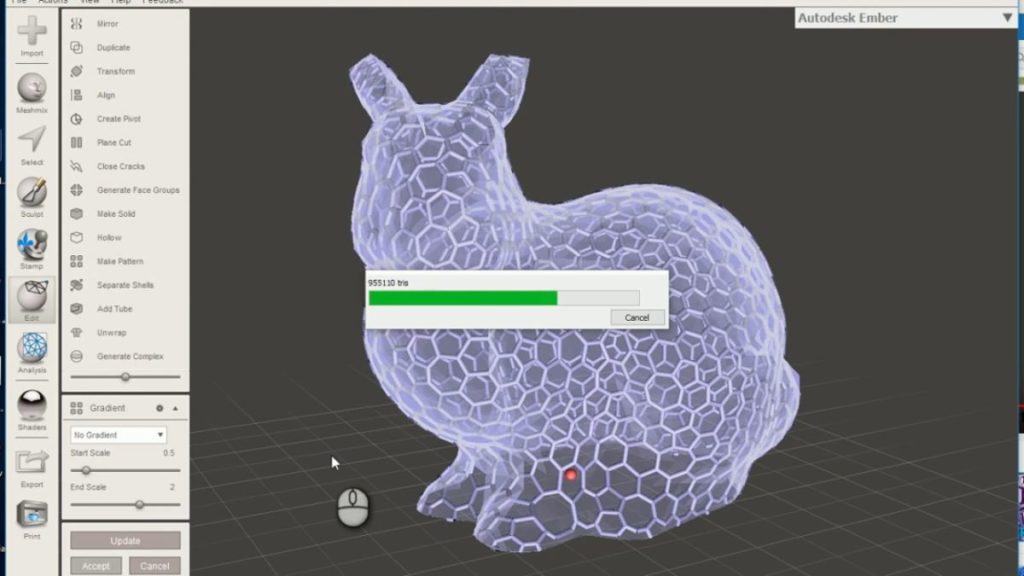
Наконец, экспортируйте модель как файл PLY или STL. Вы можете редактировать его с помощью других программ, например, Meshmixer.
Попал мне в руки сенсор Kinect, и захотелось мне поработать с ним на ПК. Что может быть проще: вставить USB в порт компьютера, установить драйвера и начать разбираться в этой чудо-технике?
Не тут-то было. Невиданный ранее оранжевый разъем наотрез отказался залезать куда-либо без молотка, а адаптера питания с переходником на USB в комплекте не было предусмотрено (данный экземпляр сенсора шел в бандле с консолью).
Достать оригинальй адаптер оказалось не так просто: отдельно он продается лишь в США за 35$, не считая доставки, к тому же БП рассчитан только на 110В. Невостребованного адаптера у купивших полный комплект сенсора так же не нашлось: желающих купить его оказалось на порядок больше.
Выход остался один: сделать переходник самостоятельно.
Что потребуется
Прежде всего я нашел распиновку разъема:
Не сложно разобрать, что +5V, D-, D+, Gnd — относятся к USB, а остальные четыре, +12V и Gnd — к питанию. В качестве источника питания решено было использовать компьютерный БП, который по странному стечению обстоятельств умел выдавать +12V и имел запас в 1А, так необходимый кинекту.
Остался последний вопрос: как подсоединить все это к разъему кинекта, не отрезая его?
Первое, чо пришло на ум — использовать полимерную глину для создания ответной части разъема нужной формы. Приглядевшись повнимательнее, я заметил сходство четырех контактов каждой стороный с контактами USB, их то и было решено использовать в качестве основы.
Список необходимого:
USB-A вилка, 2 шт.
любой резистор 0,5-1 Ватт
USB разъем любого типа, для подключения к пк
разъем MOLEX (или FDD, PW11-4M)
провода (шлейф на 6-8 проводников)
напильник
паяльник и сопутствующие приспособления
суперклей
Собираем
Извиняюсь за низкое качество фото, на мобильный телефон лучше снять очень сложно.
Вскрываем два разъема:
Напильником уменьшаем толщину пластмассы, пока обе части спиной к спине не влезут в разъем кинекта:
Подпиливаем один край разъема, дабы контактные площадки 6-9 совпали:
Склеиваем две половинки, совмещая по подпиленному краю:
Осталось добавить контакт для пин 5, берем ножку от резистора и вплавляем на соответсвующее место:
Разъем готов. Если получилось так, что он свободно болтается и нет надежного контакта — можно напаять олова на контактные площадки до нужной толщины.
Соединяем проводами соотвествующие контакты свежесозданного разъема, разъема питания и USB:
Проверяем еще раз, что все соединено верно. Добавляем немного изоленты и термоусадки:
Подключаем разъем питания вместо давно неиспользуемого флоппи, подключаем адаптер к кинекту, вставляем USB в ПК…
Работает!
Система радостно сообщает о подключении новых устройств. Можно работать!
Для теста скачал набор для Windows, драйвера установились, демо запускается. Картинка передается, данные обрабатываются.
Что можно добавить?
Данный адаптер можно использовать так же и для подключения сенсора к старым версиям Xbox 360. Что бы постоянно не переставлять usb из компьютера в консоль и наоборот, можно установить переключатель.
Kinect FAQ for Windows:
Про Кинект уже написано немало разнообразных обзоров. Поэтому, мой обзор будет несколько сумбурный. Не стремлюсь описать все потаенные стороны этого девайса. Остановлюсь на практической составляющей и краткой истории.
А экскурс в историю начну я, пожалуй, с обзора игровых приставок.
Существует некая большая троица производителей на рынке игровых консолей.
Nintendo – консоль Wii
Sony – PlayStation 3
Microsoft – Xbox 360
В 2006 году мир сотрясла новость о появлении нового поколения игровых контроллеров, Nintendo опередив время выпустила на рынок Wii Remote. Продажи приставки, благодаря концепции нового контроллера резко пошли вверх. Конкуренты не желая пасти задних, решили не оставаться в стороне и стали готовить свои решения.
В 2010 свой контроллер представила Sony. Контроллер имел более высокую точность распознавания чем свой прямой конкурент. Правда, для нас с Вами этот контроллер не представляет никакого интереса, потому как Sony пожадничала и не оставила возможность подключать Move непосредственно к ПК.
И вот спустя месяц после презентации Sony на сцену триумфально выходит Microsoft со своим революционным контроллером Kinect. Инженеры софтверного гиганта откинули все стереотипы и создали принципиально новый тип контроллера.
Кинект имеет целый ряд преимуществ по сравнению с другими конкурирующими продуктами:
Фактически, Кинект – это контроллер без контроллера, это устройство способное распознавать обычные движения человека и передавать их компьютеру для обработки.
Итак, не будем вдаваться в подробности работы устройства, остановим свое внимание лишь на том, что контроллер подключается к приставке по средством несколько модифицированного порта USB. Этот факт заметили еще первые пользователи кинекта, поэтому сразу после выхода устройства началась настоящая охота. Сильные миры сего объявили тысячедоллоровые премии хакерам, которые смогут заставить кинект работать на ПК.
Спустя несколько дней были написаны первые драйвера под кинект, а через пару месяцев официальные комплекты драйверов презентовали разработчики чипсета и сам Микрософт.
Год спустя, опустив неудачные попытки разработчиков, стоит остановить свое внимание на двух основных комплектах драйверов и наборов для разработчиков под Kinect.
1) PrimeSense OpenNI/NITE Framework от создателей центрального чипа. Скачать.
и
2) Microsoft’s Kinect SDK.
PrimeSense первыми создали и открыли свой SDK для ПК программистов.
Поэтому все первые программы для Кинект работают именно под управлением этих драйверов.
Наблюдая за тем как программисты со всего света создают и модернизируют программную среду для работы с контроллером, Микрософт решила пересмотреть свою политику. Они отказались от идеи эксклюзивности Кинекта для консоли XBOX. Контроллеру был дан зеленый свет для выхода на ПК арену.
На данном этапе Микрософт запрещает создавать коммерческое программное обеспечение для своего контроллера. Правда, такая ситуация продлится не долго. Уже 01.02.2012 нам обещан выход финальной версии набора для разработчиков + старт лицензирование коммерческого ПО. Более того, Микрософт всячески способствует разработке ПО для своего контроллера, назначая высокие денежные гранты командам разработчиков. Добавим к этому тот факт что Микрософт обязал всех разработчиков игр выпускать новые игры для XBOX исключительно с поддержкой Кинект. (Ремарка: Подавляющее большинство современных игр вначале разрабатываются под XBOX, а затем портируется на ПК.) Все это позволяет предположить что в ближайшие месяцы мы увидим появление целого комплекса программ, которые будут ориентированы на управление жестами рук и голосом.
Правда, самые нетерпеливые, могут оценить преимущества кинект уже сейчас.
Существует ряд толковых программ, воспользоваться которыми можно и сегодня:
Для этого нам сначала понадобится установить комплект ПО PrimeSense OpenNI/NITE и Microsoft’s Kinect SDK.
После этого, Вам придется в ручную переключать драйвера в диспетчере задач в зависимости от того, какое программное обеспечение Вы выберете:
1) kinemote – набор жестов для управление мышкой и различными программами. Использует PrimeSense Framework. Анонсирован переход на Microsoft’s Kinect SDK в ближайшем будущем.
P.S. Проект имеет высокое юзабилити. Ждем новых версий от разработчика.
2) kinvi – полноценный виртуальный интерфейс для работы с ПК при помощи кинекта. Очень мощная и прогрессивная разработка, поддерживает оба типа SDK.
P.S. К сожалению мне не удалось запустить его на русской винде. Программа выпадает с ошибкой открытия конфиг файла.
3) Kinect Mouse Cursor – простоая, но очень полезная в хозяйстве программа, необходимая для эмуляции хвостатого контроллера. Работает на драйверах Microsoft’s Kinect SDK
4) FAAST – оболочка для эмуляции клавиатуры и мышки при помощи кинекта. Отлично подходит для создания конфигов под игры, в которых не задумана поддержка контроллера. Использует PrimeSense Framework. Анонсирован переход на Microsoft’s Kinect SDK в ближайшем будущем.
P.S. Низкое юзабилити. Простота в настройке. Недавно вышла версия 0.10 которая имеет целый ряд доработок.
5) GlovePIE / FreePIE (новая реинкарнация) – огромный инструментарий для захвата движений при помощи кинекта и преобразование их в команды любых других контроллеров. Поддерживает Microsoft’s Kinect SDK и является лучшим на данный момент проектом для использования контроллера с ПК под управлением Windows.
P.S. Проект бесплатный. Разработчик не богатый человек. Без внешней поддержки ему будет тяжело тянуть на себе такую махину.
6) Win&I, kinclick и другие. Существует еще масса старых проектов от разных разработчиков. Как правило эти проекты имеют ограниченный функционал и на данный момент заморожены.
P.S. Win-and-I – продукт платный. Но настойчивые всегда смогут найти лекарство от жадности. 😉 Не смотря на именитого разработчика, мне продукт не понравился. Слишком много косяков в Wibdows 7.
Скачать файлы можно во вложениях или на сайте производителя.
Итак, что ожидает обычных пользователей в ближайшее время?
Во первых мы можем ожидать активного роста приложений с поддержкой распознавания движений, во вторых, в конце февраля выйдет бета версия windows 8, которая должна иметь глубокую интеграцию с кинект технологиями (распознавание лица, скроулинг и перемещение при помощи движений рук, голосовое управление).
Опираясь на вышеперечисленный анализ можно быть уверенным, что Микрософт готовит нечто огромное. Они готовят революцию в мире контроллеров. Однажды Микрософту удалось изменить ход истории, выпустив на свет OS Windows 3.1
Итак, как же приучить Кинект работать с ПК?
1) для начала купите кинект.
Его стоимость будет колебаться от 100 (за б.у. девайс в штатах) до 300-400 за свеженький вариант девайса, который адаптирован для работы с ПК.
Если вы приобрели вариант кинекта для XBOX, то Вам еще понадобится переходник со стандартного разъема кинект на USB.
Переходник можно легко купить в магазине или сделать самому. Фактически стандартный разъем кинекта – это те же 4 контакта USB + 1 контакт 12 вольт для работы двигателя камеры. 12 вольт можно взять с блока питания Вашего компьютера (любой желтый провод).
2) нужен телевизор. Конечно, монитор тоже подходит, но для полноты эффекта лучше использовать именно ТВ. К тому же, версия кинекта для XBOX имеет слепую зону: 50 см, а значит находиться желательно на расстоянии не менее чем метр от устройства.
3) правильно разместите кинект. Желательно, по середине ТВ, на 15 см ниже или выше кромки экрана. По опыту, даже если Вы разместите его “сикось на кось” и под углом 90 градусов, работать девайс будет, но лучше все же соблюсти рекомендации разработчика. Для правильного размещения необходимо установить контроллер на специальную подставку – крепление для установки Кинект на Ваш телевизор, если у Вас его нет, то Вы всегда можете напечатать его на Вашем 3D принтере.
4) определитесь с комплектом драйверов. Я бы посоветовал избрать Microsoft kinect SDK. Он перспективней. Рискну предположить, что если Микрософт не наломает дров ( уже начал ломать ), то все конкурентные комплекты драйверов в ближайшие 6 месяцев уйдут в тень и поддержка их софта будет бессмысленна.
К тому же лучшее ПО уже сейчас работает именно на драйверах Микрософта. Хотя, и тут зарыта одна собака. Я бы посоветовал использовать последнюю версию. На данный момент прошло всего 11 дней с моменту выхода финальной версии SDK, а это значит, что все существующие программы пока еще адаптированные под версию Бета 2 и не совместимы с финальной версией. Кстати, одним из преимуществ оригинального СДК является то, что в комплекте идет специальное ПО, которое позволяет использовать ваш контроллер как высококачественный 3D сканер. Вы сможете сканировать объекты, а затем легко и просто отсылать их на ваш 3D принтер для печати.
Это все, теперь Вы можете полноценно использовать кинект на Вашем компьютере.
Попробуем воспользоваться им на практике.
Методы применения кинекта в повседневной жизни таковы:
1) Самый простой способ. – Это использовать кинект как высококачественную камеру и микрофон.
Как это сделать?
– Микрофон будет работать сразу после установки Microsoft SDK и дополнительных манипуляций не требует.
– С камерой все немного сложнее.
Для начала необходимо скачать файл KinectCam.ax
Затем зарегистрировать его в системе примерно такой строчкой “ c:windowssystem32regsvr32.exe KinectCam.ax”
Так же, может оказаться что у Вас на компьютере не хватает определенных библиотек. В этом случае Вам необходимо докачать их и переписать в папку с файлом KinectCam.ax
Скачать все необходимые файлы можно во вложении.
После всех этих манипуляций Skype и другие программы начнут видеть Ваш кинект как обычную камеру.
Теперь, проверьте работу камеры с помощью Скайпа, а затем пройди по адресу C: Users [USER] AppData Local KinectCam config.ini
В этом файле можно установить угол наклона камеры, а также другие настройки
2) Для управления всевозможным ПО. По причине того, что Микрософт запрещала выпускать коммерческое ПО до выхода финального SDK, стоящих программ для кинекта сейчас не так уж и много.
Могу посоветовать пару программ для управления курсором и windows в целом: Kinemote или Win&I. Эти программы староваты, зато имеют готовые предустановки для нескольких плееров,браузеров и других программ. У меня они работать нормально не захотели, вероятная причина: новые дрова или новая ОСь.
Использовать их можно, но с рядом существенных оговорок.
Так же, можно использовать программу-конструктор GlovePIE или его новую версию FreePIE, функционал огромный, но для нее готовых скриптов нет, необходимо переделывать под свои нужды чужие скрипты.
3) Третий способ самый правильный. Кинект создавался именно для игр. Только в играх можно раскрыть весь потенциал этого устройства.
Я бы условно поделил все игры на три группы:
3.1) Игры специально созданные для кинекта.
Это самый правильный способ получить удовольствие от игры. За Вас уже все продумали разработчики. Они придумали жесты, адаптировали под них геймплей. Как раз такие игры выходят под XBOX и именно их нам так не хватает на ПК.
Я встречал всего 4 подобные игры, и все они обычные демки, которые позволяют лишь оценить возможности контроллера:
– SkiRanger
– Shape Game Demo
– MotherNature
– ZombieHoldout
3.2) Простенькие игры для ПК.
Такие как Тетрис, Марио и т.д.
Эти программы имеют простейшее управление, а главное, в них можно играть не используя мышь.
Для управления подобными играми подойдет простейший скрипт. Например такой(кунг фу тетрис).
3.3) Высококачественные 3D игры, разработчики которых никогда и не подумывали о совместимости с kinect’ом
Такие как: Skyrim, GTA 5, Mass Effect 3, Batman: Arkham City, да впринципе любая другая игра, в которую Вы бы хотели поиграть
Скрипты для них сложны и многогранны. Игры от первого и третьего лица просто рождены для этого контроллера, только в них Вы можете руками сотворить заклинание или укрыться от пламени дракона воздушным щитом
Приведу в пример glovepie скрипта (кинект мод) для игры в Elder Scrolls 5: Skyrim, The при помощи kinect.
За разработку этого скрипта приношу огромное спасибо господину Mpoor.
Скрипт хороший, но требует калибровки. Вы должы стоять перед кинектом на таком расстоянии, чтобы в отладочной строке по оси X и Z высвечивались нули. Для того чтобы идти вперед шагните вперед, ну и так далее. Описание более сложных функций можно найти в комментариях скрипта.
А вот схожий скрипт для программы FAAST.
Источник
-
-
August 7 2013, 13:45
- Компьютеры
- Cancel
Сенсор Kinect, изначально разработанный в качестве бесконтактного контроллера для консоли Xbox 360, позже с помощью умельцев был таки подключен к компьютеру, что отрыло для него огромные возможности. Талантливые программисты писали для сенсора самопальные драйверы и приложения. Сначала Microsoft не одобрил эту идею, но наблюдая, какие доселе невиданные «фишки» творит их изобретение, поспешил выпустить бесплатный набор для разработчиков (SDK), а позже и специальную версию контроллера — Kinect for Windows, отличающуюся наличием полноценного USB-интерфейса и возможностью работы с объектами в меньшей дистанции.
В скором же времени ожидается выход второго поколения контроллера:
Итак, приступим непосредственно к теме сегодняшнего поста, а именно к подключению Кинекта к PC с помощью официального драйвера от Microsoft.
Как отмечалось выше, в отличие от специальной версии Kinect for Windows, обычный иксбоксовский Кинект не будет работать при подключении его напрямую к компьютеру, для этого Вам придется дополнительно приобрести вот такой переходник:
После подключения к компьютеру, необходимо установить ПО, для этого переходим по этой ссылке , где загружаем соответственно: Kinect for Windows SDK и Developer Toolkit.
После благополучной установки необходимых компонентов, можно сразу же попробовать некоторые возможности Вашего Кинект на PC, например: треккинг лица, распознавание скелета, речи, и т.д.
Для этого переходим в Пуск -> Все программы -> Kinect for WIndows SDK -> Developer Toolkit Browser
Откроется вот такое окно:
Выбираем нужный компонент (к примеру, Skeleton Basics-D2D) и жмём Run. Вот так выглядит мой «скелетик»:
Продолжение следует.
Microsoft released for download on February 1 the final bits for the first version of its Kinect for Windows software and began shipping the accompanying sensor hardware.
The Kinect for Windows sensor looks like the Kinect for Xbox sensor. But it is designed to work at closer range and to work with Windows 7/8 PCs. In addition to making firmware adjustments in the new Windows Kinect sensor, Microsoft has shortened the the USB cable and is including of a “small dongle” to improve coexistence with other USB peripherals. The Windows version will modify the Kinect depth camera to see objects that are “as close as 50 centimeters in front of the device” without sacrificing accuracy or precision.
The Kinect for Windows software development kit (SDK) and runtime are now available under a commercial license, not just a hobbyist license, allowing developers to create commercial/business applications that make use of the product.
In the three months since Microsoft released Beta 2 of the Kinect for Windows software, the company has fine-tuned it a bit. Here are some of the new features introduced since Beta 2, according to the Softies:
- Support for up to four Kinect sensors plugged into the same computer
- Improved skeletal tracking, including the ability for developers to control which user is being tracked by the sensor
- Near Mode for the new Kinect for Windows hardware, which enables the depth camera to see objects as close as 40 centimeters in front of the device
- API updates and enhancements in the managed and unmanaged runtimes
- Inclusion of the latest Microsoft Speech components (V11) in the SDK and runtime installer
- Improved “far-talk” acoustic model that increases speech recognition accuracy
- New and updated samples, such as Kinect Explorer, which enables developers to explore the full capabilities of the sensor and SDK, including audio beam and sound source angles, color modes, depth modes, skeletal tracking, and motor controls
- A commercial-ready installer which can be included in an application’s set-up program, making it easy to install the Kinect for Windows runtime and driver components for end-user deployments.
- Improvements in driver stability, runtime fixes, and audio fixes
Version 1.0 of the SDK and runtime are downloadable here. Microsoft partners in 12 launch countries are shipping the sensor hardware for $249 (retail). Microsoft officials said that some time later this year, Microsoft will also make the Kinect for Windows product available for $149 for Qualified Educational Users.
Microsoft is planning to release updates to the Kinect for Windows SDK and runtime between two and three times per year, officials said. According to a report in The Daily, Microsoft also is planning to license the Kinect for Windows technology to Windows 8 PC makers so they can integrate support for the peripheral in their upcoming Windows 8 machines. Microsoft officials have not confirmed or denied the Kinect PC licensing report.
Editorial standards